Come bloccare qualcuno su LinkedIn
Social Media Linkedin Eroe / / February 27, 2021
Ultimo aggiornamento il

LinkedIn è un'ottima piattaforma per costruire reti con i colleghi, sia passati, presenti e (potenzialmente) futuri. Se stai cercando di aumentare il tuo profilo nel settore, cercare nuovi lavori o semplicemente rimanere in contatto con vecchi amici di lavoro, LinkedIn è un ottimo modo per farlo.
Tuttavia, ciò non significa che sia una piattaforma priva di abusi, spam o messaggi falsi. Sebbene LinkedIn sia per professionisti, potresti comunque incontrare persone che preferiresti evitare. Che si tratti di un vecchio capo o di un reclutatore di spam e persistente, ecco come puoi bloccare qualcuno su LinkedIn su più piattaforme.
Come bloccare o sbloccare gli utenti su LinkedIn da un browser web
Se utilizzi LinkedIn dal tuo PC al Mac, puoi bloccare o sbloccare gli utenti dal tuo browser web. Iniziare, apri il sito web di LinkedIn e accedi.
Blocco degli utenti
Per bloccare un utente, devi prima visualizzare il suo profilo. Puoi trovarli utilizzando la barra di ricerca oppure, se ti hanno inviato messaggi in precedenza, puoi fare clic sul loro profilo facendo clic sul loro nome nell'area dei messaggi.
Una volta che sei nella pagina del profilo dell'utente che desideri bloccare, premi il tasto Di più pulsante. Dal menu a discesa, premere il pulsante Segnala / Blocca opzione.
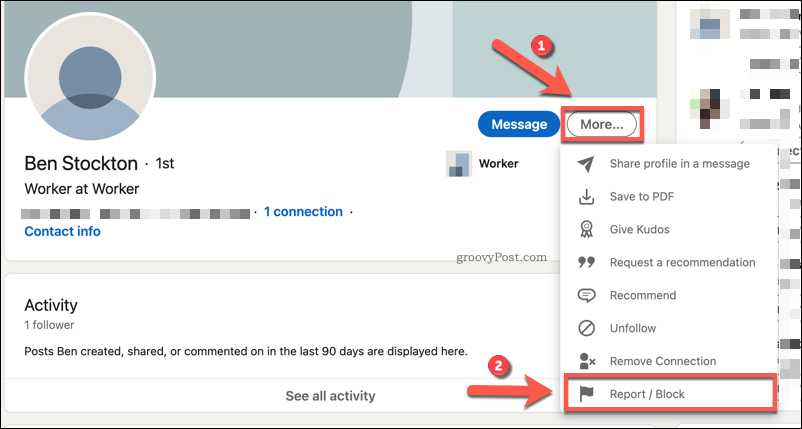
Nel Cosa vuoi fare? menu a comparsa, premere il tasto Bloccare opzione. Ciò bloccherà l'utente, impedendogli di visualizzare il tuo profilo o di inviarti messaggi.
Tuttavia, se l'utente è offensivo o se sospetti che l'account sia falso, potresti voler premere il tasto rapporto opzione invece. Questo invierà una segnalazione di abuso ai moderatori di LinkedIn che possono indagare ulteriormente e, se necessario, intraprendere ulteriori azioni.
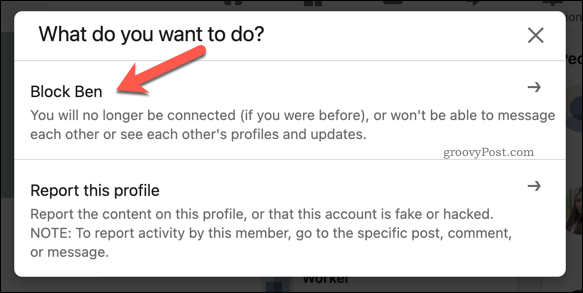
Se scegli di bloccare l'utente, dovrai confermare di volerlo fare. A tale scopo, premere il pulsante Bloccare per confermare.
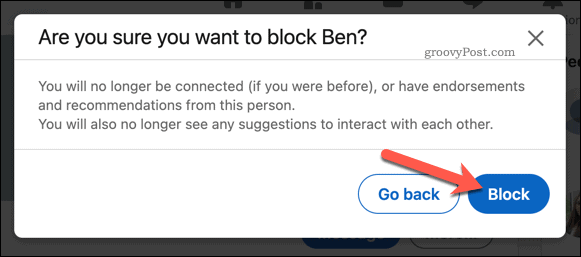
Sblocco degli utenti
Una volta bloccato, l'utente non potrà più contattarti tramite il tuo profilo utente o il sistema di messaggistica. Se necessario, tuttavia, puoi sbloccarli premendo Io> Impostazioni e privacy dal menu nella barra dei menu nella parte superiore del sito Web di LinkedIn.
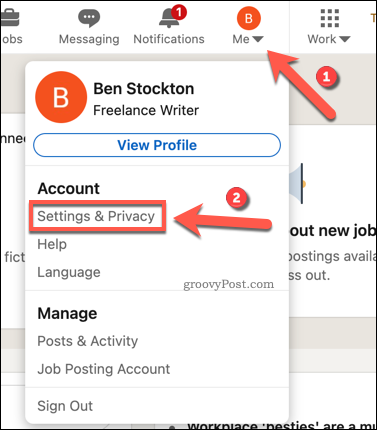
Nell'area delle impostazioni, premere Visibilità nel menu a sinistra. Da lì, premi il pulsante Modificare pulsante, accanto al Blocco opzione.
Di seguito verrà visualizzato un elenco di utenti bloccati. Per sbloccare un utente, premere il pulsante Sbloccare opzione accanto al loro nome.
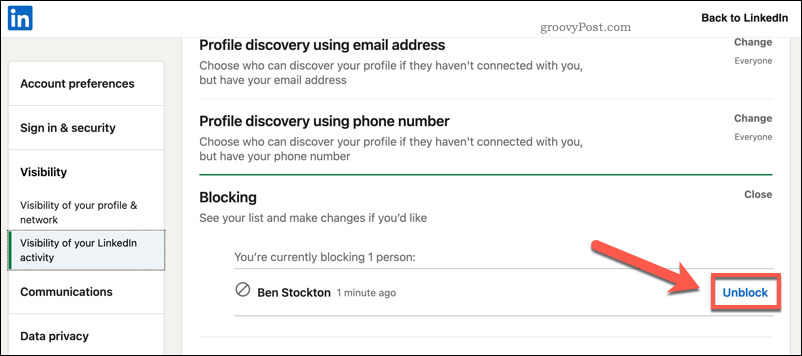
Dovrai fornire la tua password per confermare che desideri sbloccare l'utente. Digitare questo, quindi premere Sblocca membro procedere.
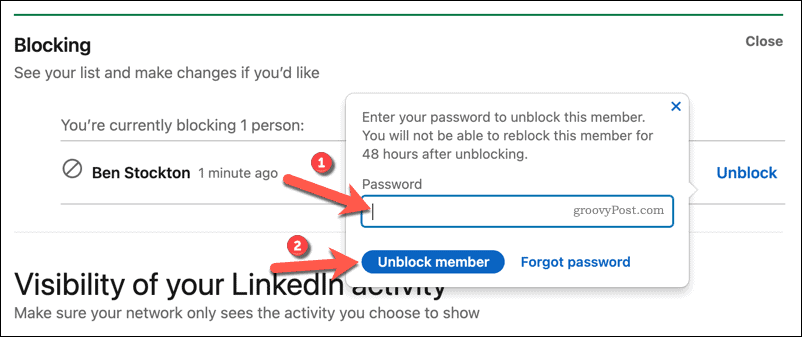
L'utente sarà libero di riprendere il contatto una volta rimosso il blocco, inclusa la possibilità di riprendere a inviarti messaggi e di seguirti. Se desideri bloccarli di nuovo, dovrai attendere 48 ore dopo averli sbloccati prima di poterlo fare.
Come bloccare o sbloccare utenti su LinkedIn su dispositivi mobili
Molti utenti preferiscono utilizzare l'app mobile LinkedIn (disponibile su dispositivi Android, iPhone e iPad) per utilizzare la piattaforma. Puoi bloccare o sbloccare gli utenti nell'app per dispositivi mobili, ma per farlo dovrai seguire questi passaggi.
Blocco degli utenti
Innanzitutto, apri l'app LinkedIn sul tuo dispositivo e accedi. Dovrai andare al profilo dell'utente che stai cercando di bloccare, che puoi trovare utilizzando la barra di ricerca o tramite l'area dei messaggi.
Nel profilo utente della persona che desideri bloccare, tocca l'icona icona del menu a tre punti accanto al Messaggio opzione.
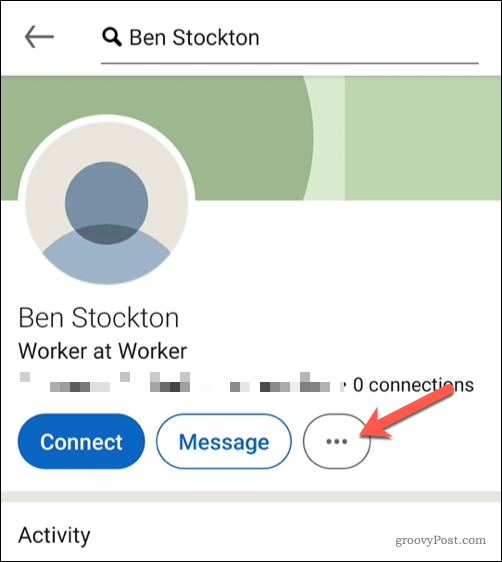
Dal menu a comparsa in basso, tocca l'icona Segnala o blocca opzione.
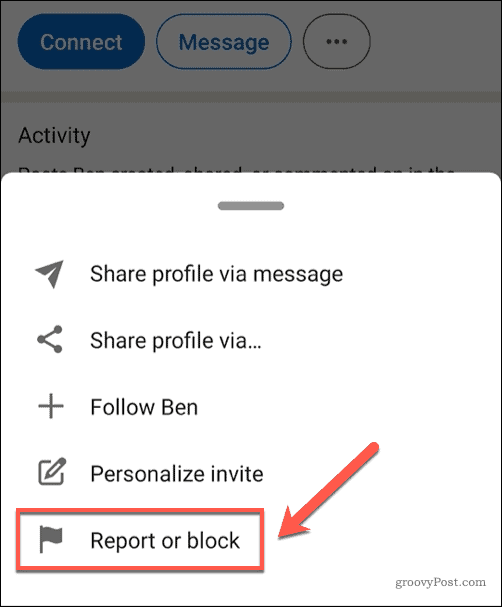
Dovrai confermare se desideri bloccare l'utente o segnalarlo. Il blocco dell'utente impedirà loro di contattarti o visualizzare il tuo profilo, mentre segnalandolo invierà il suo profilo ai moderatori di LinkedIn per verificare la presenza di spam o abusi.
Clicca il Bloccare opzione per bloccare l'utente o scegliere Segnala questo profilo per segnalare invece l'utente.
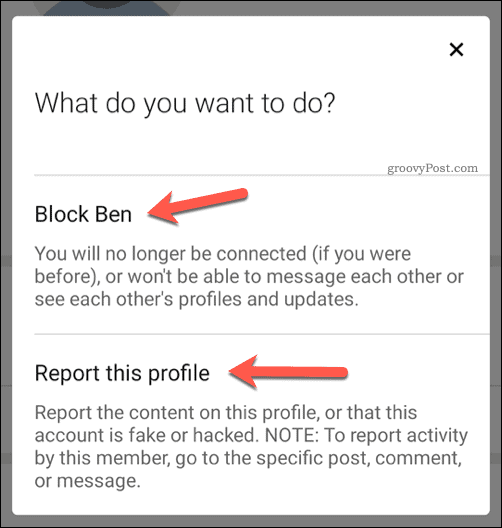
A questo punto, dovrai confermare se desideri procedere con il blocco. Per farlo, tocca Bloccare per confermare.
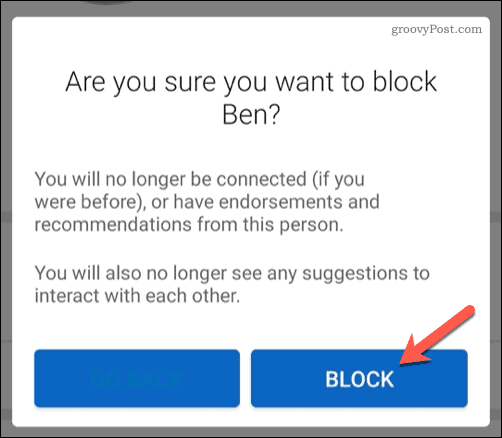
Una volta bloccato, all'utente verrà impedito di visualizzare il tuo profilo o di inviarti messaggi.
Sblocco degli utenti
Se desideri sbloccare un utente su LinkedIn utilizzando l'app mobile, inizia toccando l'icona del tuo profilo utente, accanto alla barra di ricerca nella parte superiore del Casa menù.
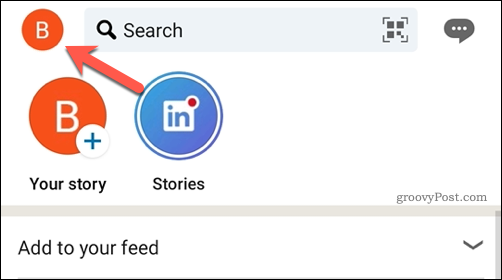
Nel menu laterale che appare a sinistra, tocca l'icona impostazioni opzione.
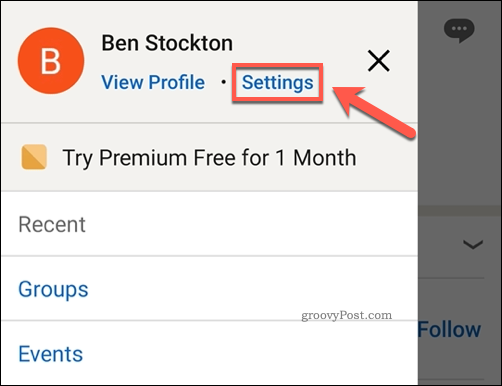
Nel impostazioni toccare il menu Visibilità opzione.

Scorri il file Visibilità menu fino a raggiungere il Blocco categoria, quindi toccala per procedere.
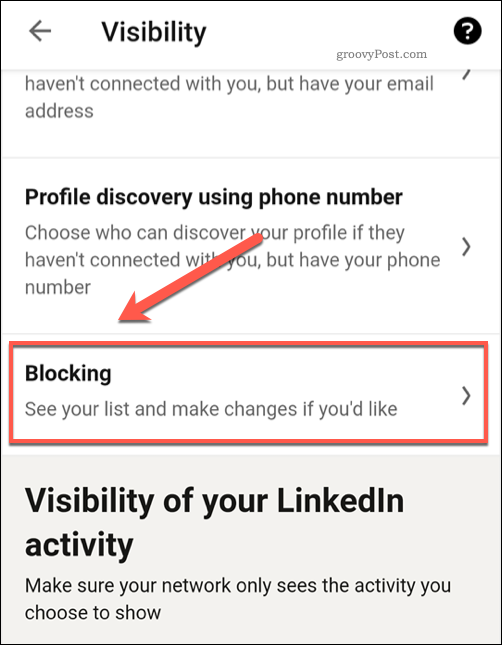
Nel Blocco menu, vedrai un elenco di utenti che hai precedentemente bloccato. Per sbloccarli, tocca il file Sbloccare opzione accanto al loro nome.
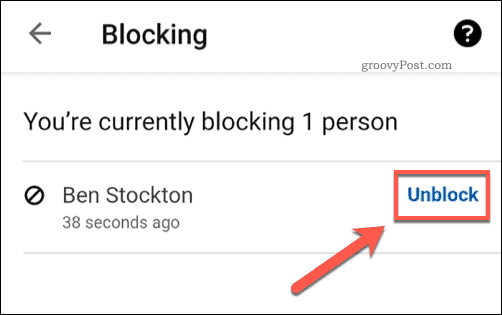
Dovrai digitare la tua password per confermare che desideri sbloccare l'utente. Digita questo utilizzando la casella nella parte inferiore dello schermo, quindi tocca Fatto per confermare.
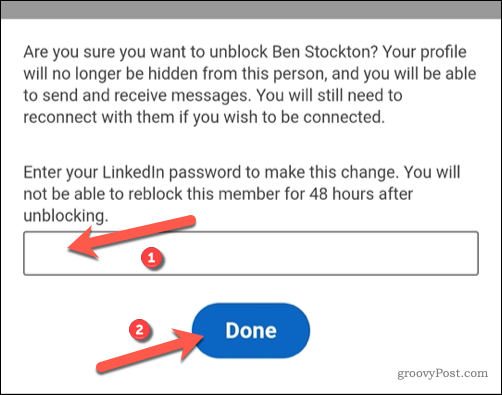
Una volta confermato, l'utente verrà sbloccato sul tuo profilo.
Se desideri bloccarli di nuovo in seguito, dovrai attendere almeno 48 ore. In quel lasso di tempo, sia tu che l'utente precedentemente bloccato potrete visualizzarvi a vicenda e inviare messaggi, a seconda dei livelli di visibilità di LinkedIn.
Usare LinkedIn in modo efficace
Una volta che sai come bloccare un utente LinkedIn dal tuo profilo, puoi ridurre la tua rete agli utenti che ti interessano di più. Questo ti aiuterà a farlo usa LinkedIn in modo più efficace, inclusa la crescita dei contatti nel settore e la pubblicazione di articoli informativi per altri colleghi.
Se sei senza lavoro, puoi usa LinkedIn per cercare nuovi lavorioppure, se sei il titolare di un'attività commerciale, puoi farlo usa LinkedIn per far crescere la tua attività base di clienti. Tuttavia, la piattaforma non è per tutti, quindi se vuoi abbandonare LinkedIn, puoi farlo cancella il tuo account facilmente.
